Der Xbox-Controller kann zum Spielen von PC-Spielen verwendet werden, was einigen Spielern ein besseres Erlebnis bietet. Es gibt jedoch Zeiten, in denen sich das Gerät hartnäckig weigert, eine Verbindung zu Ihrem Computer herzustellen.

Dieses Problem kann sehr irritierend sein und Sie könnten versucht sein, aufzugeben, aber verlieren Sie nicht die Hoffnung; Es gibt ein paar einfache Möglichkeiten, das Problem zu beheben. Wenn Sie diese Tricks befolgen, könnte Ihr Controller in kürzester Zeit wieder normal sein. Lesen Sie weiter für alle Details.
Xbox Controller verbindet sich nicht über Bluetooth mit dem PC
Das neuere Xbox One Controller-Modell kann mit jedem Computer mit Bluetooth-Funktion gekoppelt werden. Daher gilt dieser Abschnitt nicht für ältere Controller-Modelle, die auf einem proprietären Standard laufen und einen Dongle erfordern.
Wenn Sie einen Standard-Bluetooth-Xbox-One-Controller besitzen, gibt es ein paar nette Korrekturen, die Sie ausprobieren können.
Die Controller der Xbox Series X|S verwenden ebenfalls Bluetooth. Ein Hauptunterschied besteht darin, dass der Xbox One-Controller Micro-USB-Kabel zum Aufladen und Synchronisieren mit Geräten verwendet, während die Controller der Serie X|S stattdessen ein USB-C-Kabel benötigen.
Schalten Sie Bluetooth ein und aus
Manchmal wird der Controller nicht in der Liste der verfügbaren Bluetooth-Geräte angezeigt. Eine Lösung besteht darin, die Bluetooth-Verbindung einfach zu deaktivieren und wieder zu aktivieren. Manchmal reicht das aus, um das Problem zu lösen.
Wenn nicht, entfernen Sie die Batterien des Controllers und stellen Sie sicher, dass er nicht über ein USB-Kabel angeschlossen ist. Wenn diese Lösung funktioniert, können Sie Ihre Spiele weiterhin mit dem Controller spielen.
Batterien wechseln
Die Batterien, die Sie mit Ihrem Controller verwenden, können die Konnektivität ebenfalls beeinträchtigen, insbesondere wenn es sich nicht um Einwegbatterien handelt. Auch Akkupacks von Drittanbietern können Fehlfunktionen aufweisen, da es sich nicht um ein offizielles Produkt handelt. Sollte ein Batteriewechsel funktionieren, bleiben Sie dabei und verwenden Sie die vorherigen nicht mehr.
Starten Sie den Controller neu
Manchmal löst ein Neustart eines Geräts alle Probleme, was auch mit einem Xbox-Controller funktionieren kann. Halten Sie die Xbox-Taste einige Sekunden lang gedrückt, um sie auszuschalten. Hoffentlich erkennt Ihr Computer es, sobald es wieder aktiv ist.
Aktualisieren Sie die Firmware
Die richtige Firmware ist erforderlich, damit USB- oder Bluetooth-Zubehör mit allem funktioniert, sei es ein PC oder eine Videospielkonsole. Die Firmware von Controllern wird möglicherweise nicht auf dem neuesten Stand gehalten, was die Kompatibilität mit der neuesten Version von Windows verhindern kann. Glücklicherweise gibt es einen Schritt, den Sie unternehmen können, um dieses Problem zu beheben.
Die einfachste Lösung besteht darin, Ihren Xbox-Controller über ein USB-Kabel oder drahtlos mit einer Xbox One-Konsole zu verbinden. Dadurch wird die neueste Firmware installiert.
Wer nur den Controller hat, kann die Firmware jedoch immer noch mit Windows 10-Computern und höher erneuern.
- Laden Sie Xbox-Zubehör herunter und installieren Sie es.
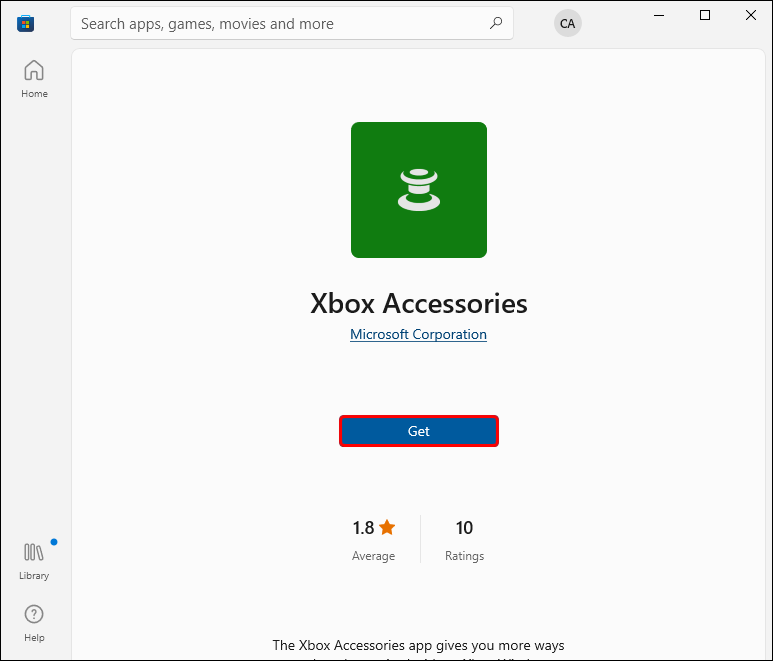
- Verbinden Sie den Controller über ein USB-Kabel mit Ihrem PC.

- Öffnen Sie die Xbox Zubehör-Software.
- Aktualisieren Sie Ihren Controller.
- Sobald das Update abgeschlossen ist, schließen Sie die Software.
Diese Schritte sind einfach genug, um sie auszuprobieren, und der Controller sollte wieder mit Ihrem PC funktionieren. Wenn Ihr Windows-PC kürzlich ein Update erhalten hat, überprüfen Sie am besten, ob sich dies auf die Verwendung des Xbox-Controllers auswirkt.
Optimieren Sie das Signal
Der Xbox-Controller funktioniert auch dann, wenn Sie weiter vom Computer entfernt sind, aber zu viele aktive Bluetooth-Geräte oder andere Objekte können das Signal stören. Aus diesem Grund erkennt Ihr PC Ihren Controller möglicherweise nicht, insbesondere wenn eine gewisse Entfernung und Interferenz vorhanden ist.
Die Lösung für zu viele Interferenzen besteht darin, die Anzahl der derzeit laufenden Bluetooth-Geräte zu reduzieren. Es wäre hilfreich, wenn Sie auch möglichst wenige Objekte zwischen Controller und PC hätten. Auf diese Weise wird die Verbindung stärker und die Wahrscheinlichkeit einer Unterbrechung geringer.
Probieren Sie eine umfassende Fehlerbehebung aus
Die Problembehandlung unter Windows ist ein praktisches Tool, das das Problem identifizieren kann. Hier sind die Schritte für Windows 11.
- Öffnen Sie das Windows-Startmenü.
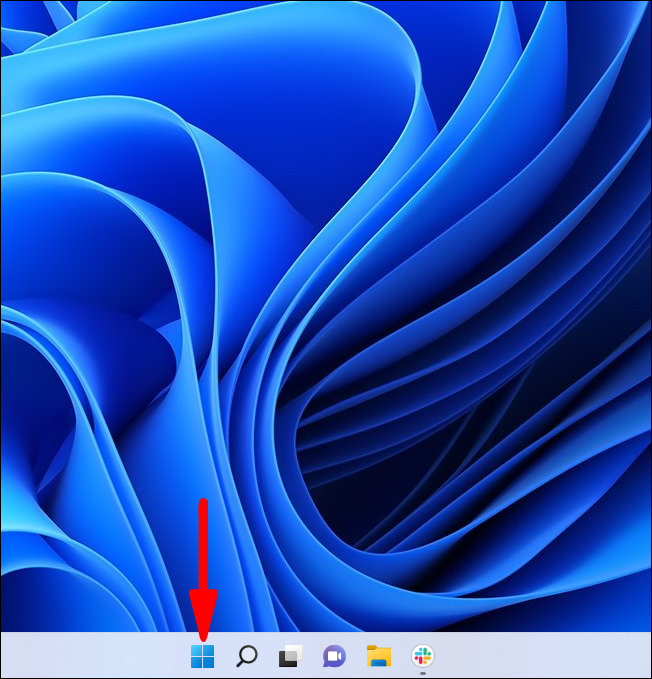
- Gehen Sie zum Menü Einstellungen.
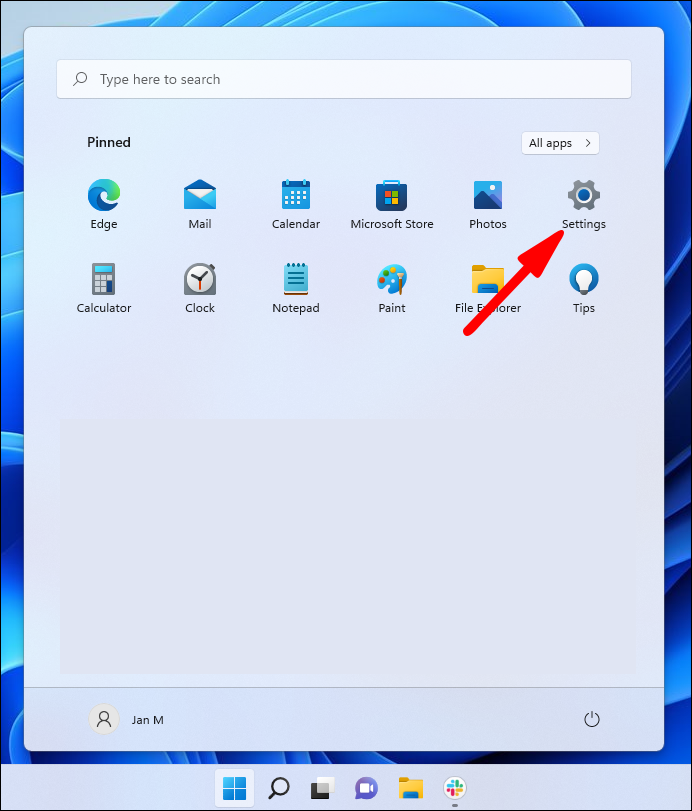
- Wählen Sie „System“.
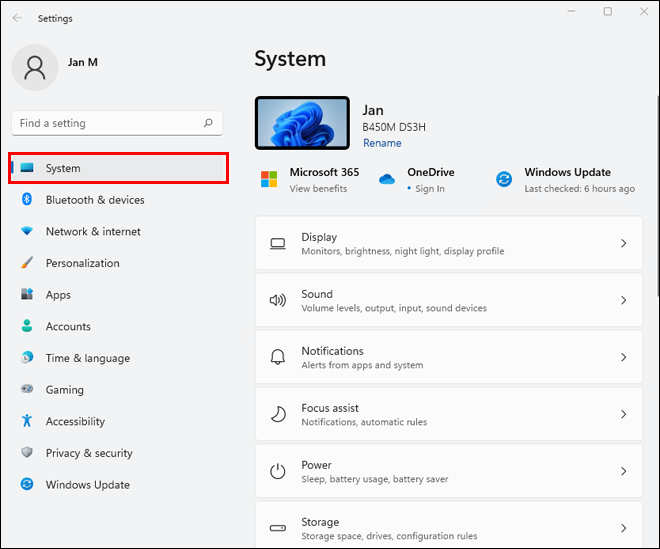
- Suchen Sie nach „Troubleshoot Settings“ und klicken Sie darauf und suchen Sie dann nach „Additional Troubleshooters“.
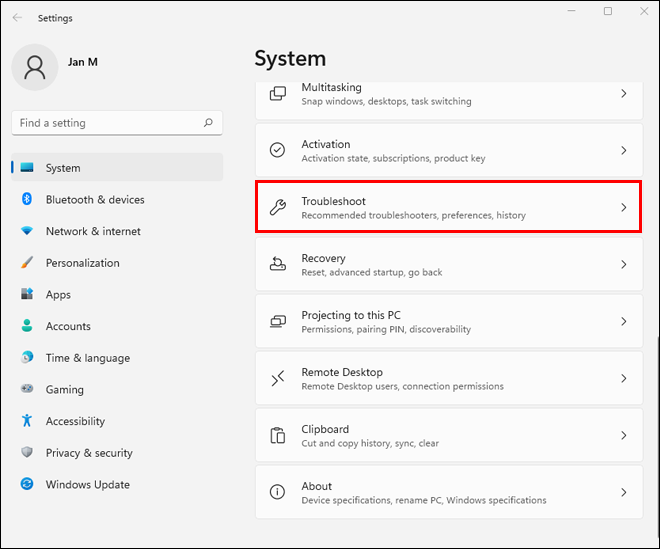
- Wählen Sie „Ausführen“ neben „Hardware und Geräte“.
Die Schritte sind unter Windows 10 etwas anders.
- Gehen Sie zum Startmenü.
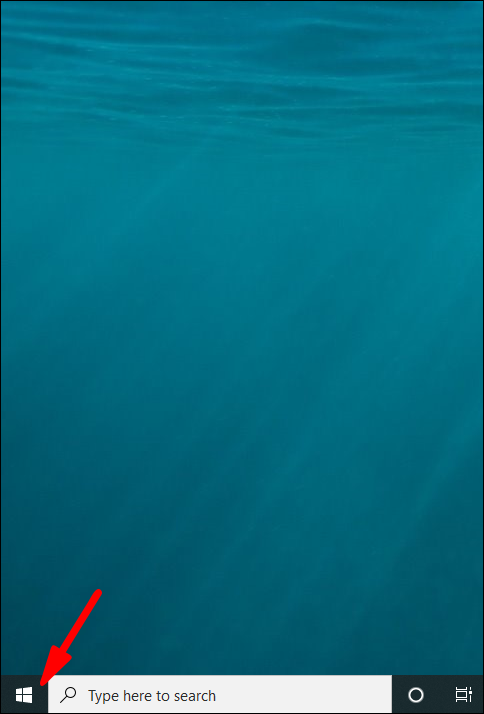
- Navigieren Sie zum Menü Einstellungen.
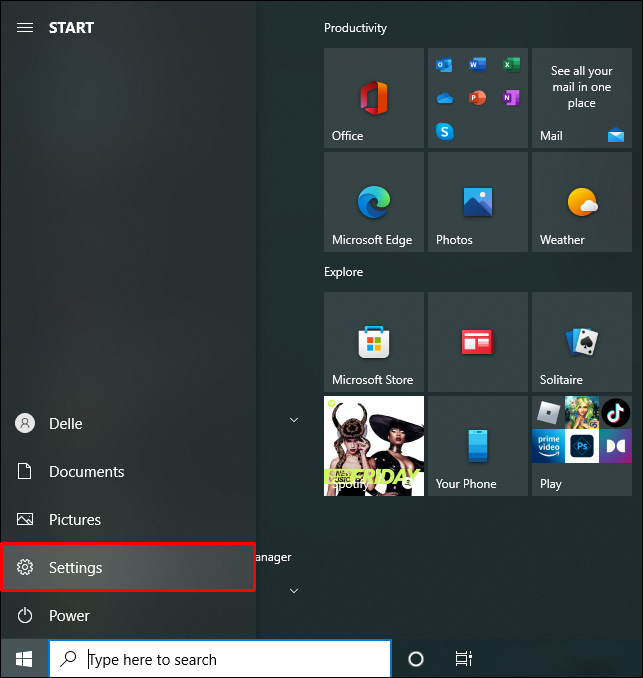
- Wählen Sie „Update & Sicherheit“.
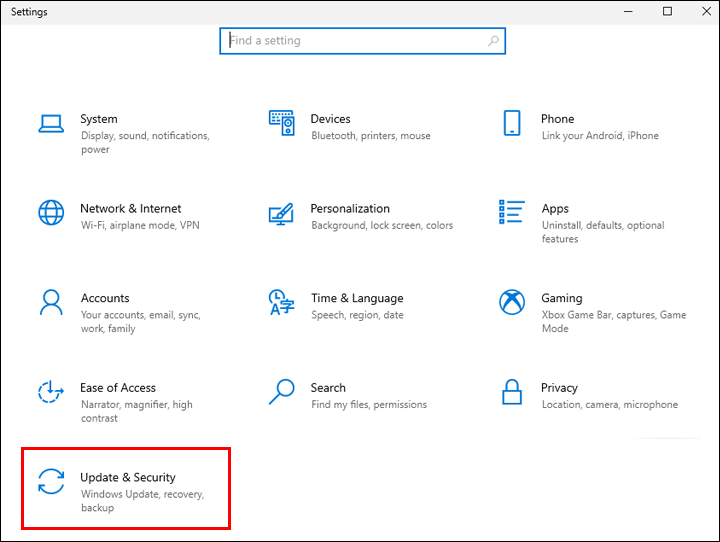
- Gehen Sie zu „Fehlerbehebungseinstellungen“
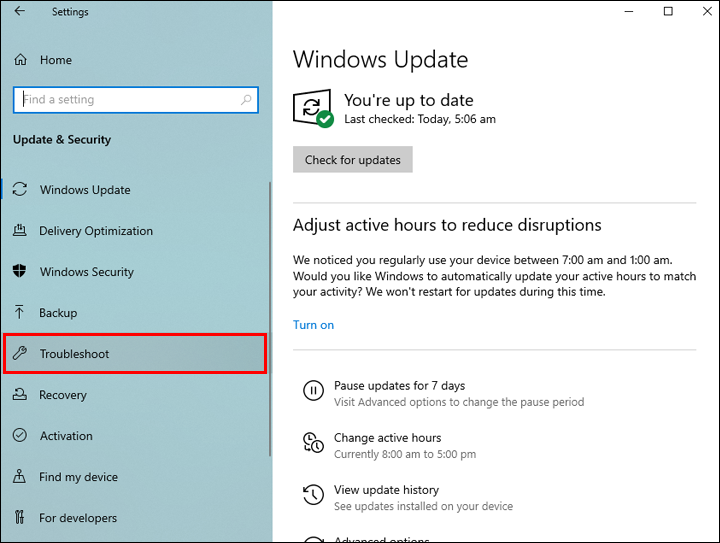
- Klicken Sie auf „Zusätzliche Fehlerbehebungen“.
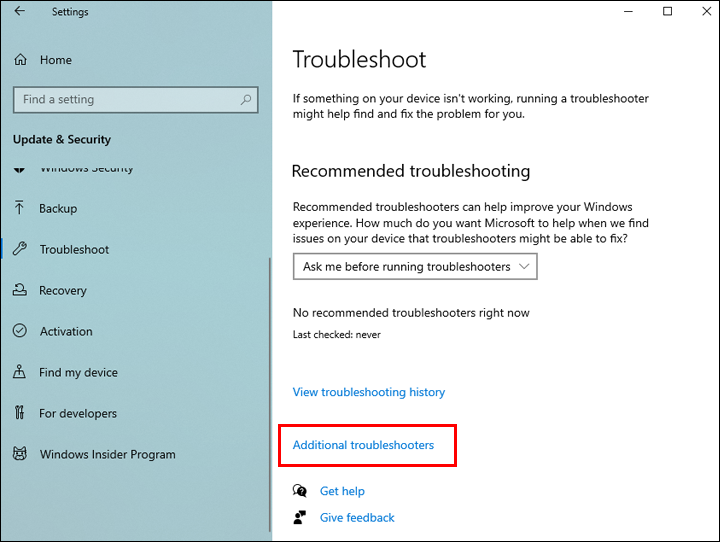
- Wählen Sie „Hardware und Geräte“.
- Klicken Sie auf „Run The Troubleshooter“.
Sie können dieselben Schritte für die Bluetooth-Fehlerbehebung verwenden, da sie sich auf derselben Seite befinden. Mit beiden können Sie Probleme mit dem Xbox-Controller beheben, wenn Sie ihn auswählen.
Wenn es dadurch gelingt, das Problem zu identifizieren, wird es für Sie viel einfacher sein, es zu beheben.
Xbox Controller stellt keine direkte Verbindung zum PC her
Einige Benutzer bevorzugen selbst mit den neuesten Controllern die Verwendung einer kabelgebundenen Verbindung. Der Hauptvorteil besteht darin, dass sich die Spieler im kabelgebundenen Modus keine Gedanken über einen leeren Akku machen müssen. Es gibt jedoch Zeiten, in denen der Controller keine Verbindung zum PC herstellt.
Falsches USB-Kabel
Es gibt zwei Haupttypen von USB-Kabeln: Nur-Ladekabel und Synchronisierungskabel. Nur-Ladekabel versorgen den Xbox-Controller nur mit Strom, lassen ihn aber keine Daten übertragen. Daher ist es nicht empfehlenswert, sie zum Spielen zu verwenden.
Möglicherweise haben Sie versehentlich ein Nur-Ladekabel mit Ihrem Controller verwendet. Stattdessen können Sie das Kabel in Sekundenschnelle austauschen, und der Controller sollte nach dem Wechsel mit Ihrem PC funktionieren.
Sync-Kabel sind dicker und haben ein spezielles Symbol am USB-A-Ende. Es besteht aus einem Punkt und einer geraden Linie mit einem Pfeil. Aus der Linie gehen zwei Zweige hervor, von denen einer mit einem Kreis und der andere mit einem Quadrat endet.
Wenn Ihr Kabel dieses USB-Symbol hat, funktioniert es mit Ihrem Xbox-Controller.
Kabelbruch
Ein gebrochenes Kabel verhindert auch, dass sich der Controller mit einem PC verbindet. Die einzige Lösung besteht darin, es durch ein anderes funktionierendes Kabel zu ersetzen. Wenn dies nicht funktioniert, ist möglicherweise Ihr Controller defekt oder es liegen andere Probleme mit Windows vor.
Xbox Controller stellt keine Verbindung zum PC-Treiberfehler her
Ein Treiberfehler bezieht sich auf das Szenario, wenn ein Computer den Xbox-Controller erkennt, aber die Treiber defekt sind. Das Ergebnis ist ein Popup mit „Treiberfehler“ darauf und der Controller funktioniert nicht. Glücklicherweise ist die Lösung einfach.
- Klicken Sie mit der rechten Maustaste auf eine leere Stelle auf dem Windows-Startbildschirm.
- Wählen Sie „Geräte-Manager“.
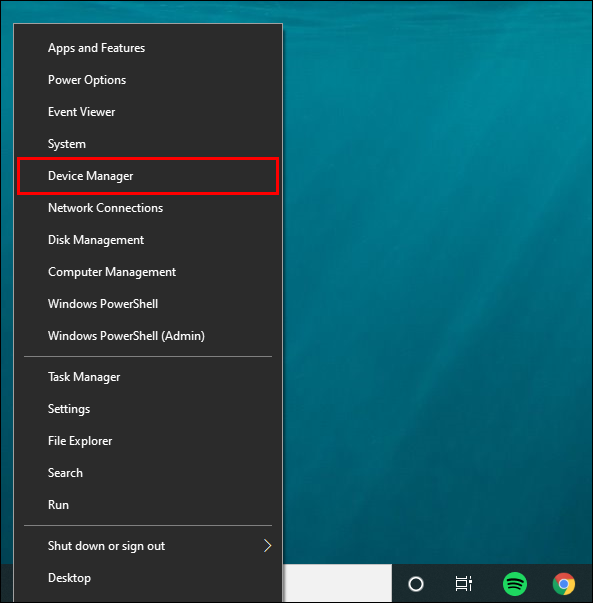
- Suchen Sie nach dem Xbox One-Controller.
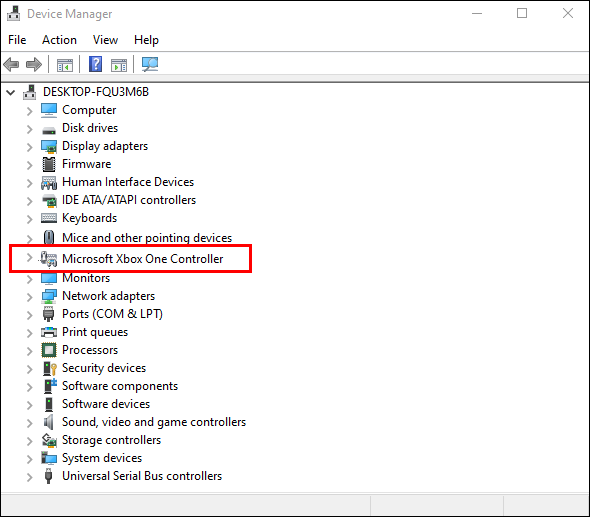
- Klicken Sie auf „Gerät deinstallieren“.
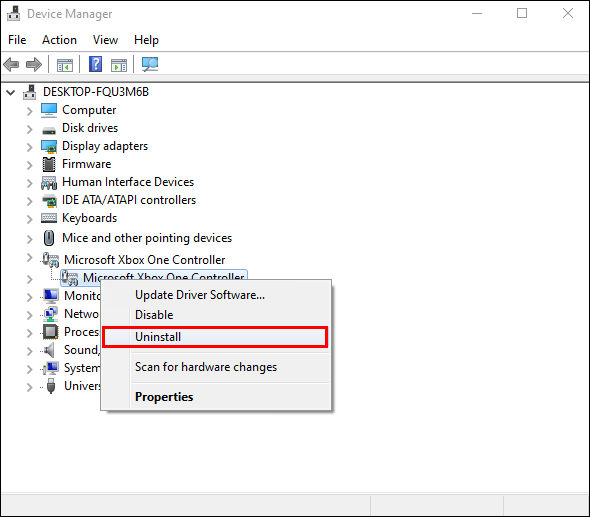
- Nachdem dieser Vorgang abgeschlossen ist, wählen Sie „Nach geänderter Hardware suchen“.
- Windows sollte den Standardtreiber installieren und Ihnen erlauben, Ihren Controller wieder zu verwenden.
Dieses Problem gilt eher für diejenigen, die den Controller eine Weile verwendet haben, aber plötzlich einen Verbindungsfehler feststellen.
Aktualisieren Sie Windows
Ältere Versionen von Windows funktionieren möglicherweise nicht mit den neuesten Xbox-Controllern, weshalb es für das beste Erlebnis entscheidend ist, Ihren PC auf dem neuesten Stand zu halten.
- Klicken Sie auf die Windows-Schaltfläche in der unteren linken Ecke.
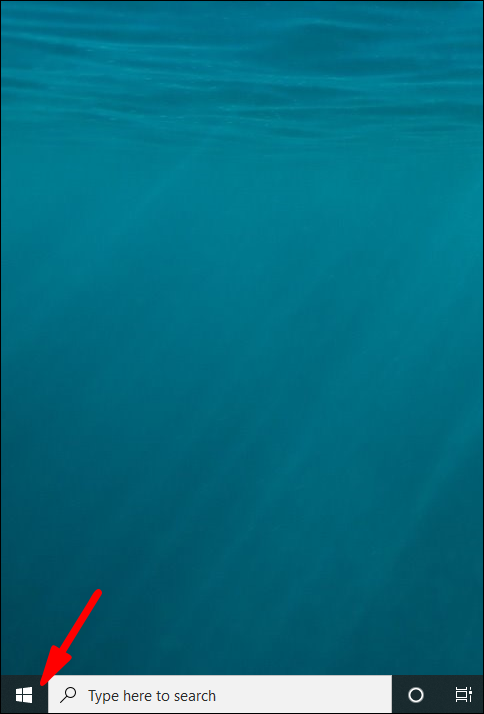
- Wählen Sie das Zahnradsymbol aus.
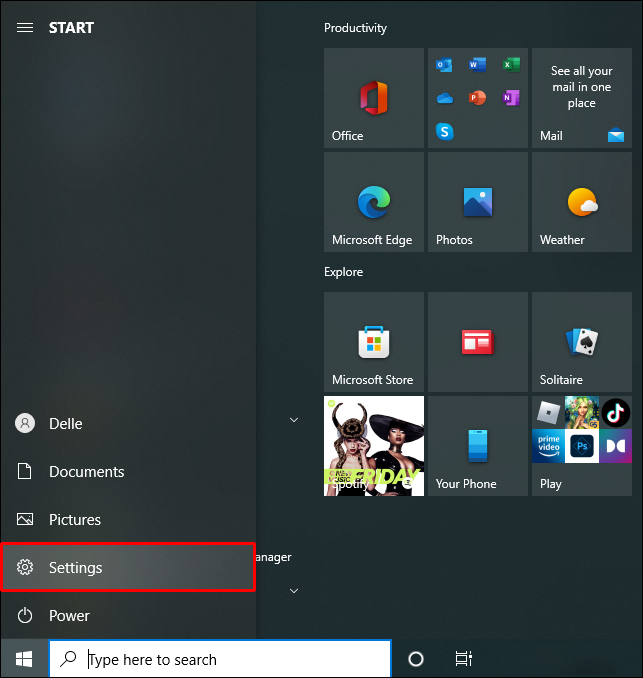
- Gehen Sie zu „Update & Sicherheit“.
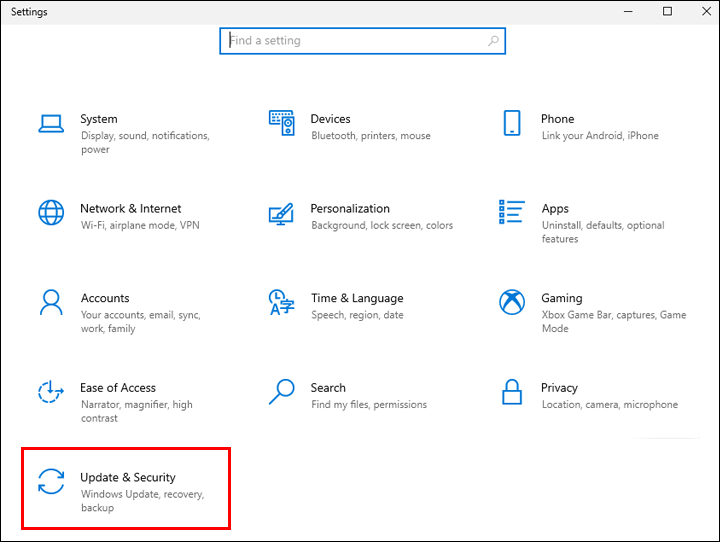
- Wählen Sie auf der rechten Seite „Nach Updates suchen“.
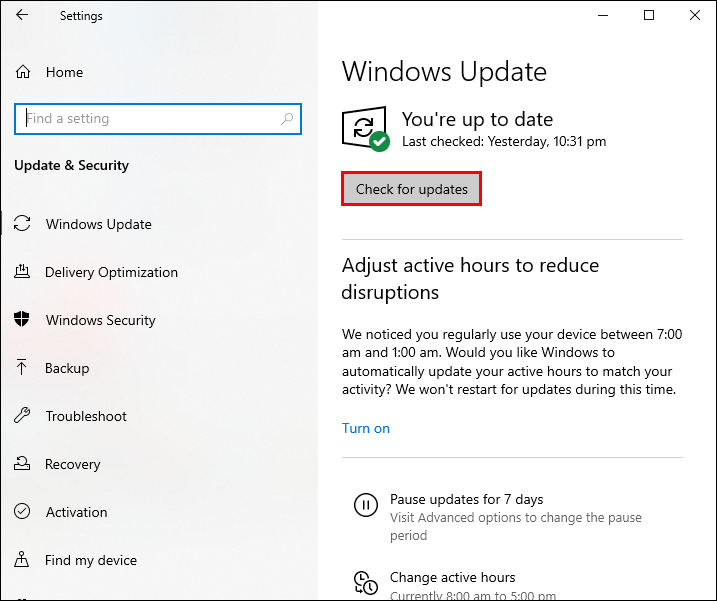
- Warten Sie, bis Windows aktualisiert und neu gestartet wurde.
Wenn diese Lösung funktioniert, können Sie Ihre Spiele problemlos wieder mit dem Controller auf dem PC spielen.
Am Ende wird eines Tages die gesamte Elektronik ausfallen. Manchmal kommt der Tag zu früh, aber wenn keine dieser Methoden funktioniert, benötigen Sie wahrscheinlich einen neuen Xbox One-Controller.
Eine einfache Lösung
In den meisten Fällen ist ein Xbox-Controller, der sich weigert, eine Verbindung zu einem PC herzustellen, eine einfache Lösung, bei der Kabel ausgetauscht oder Batterien ausgetauscht werden müssen. Windows hat volle Unterstützung für Xbox-Controller, und sie laufen normalerweise für die meisten Leute reibungslos. Trotzdem wissen Sie nie, wann diese Reparaturtipps nützlich sein werden.
/xbox-controller-wont-connect-to-pc/